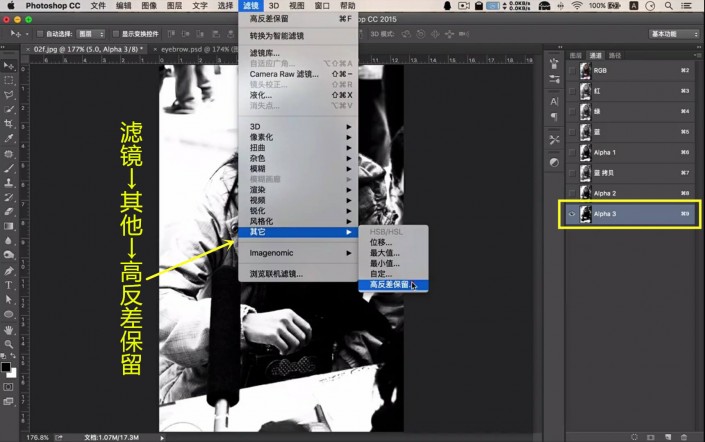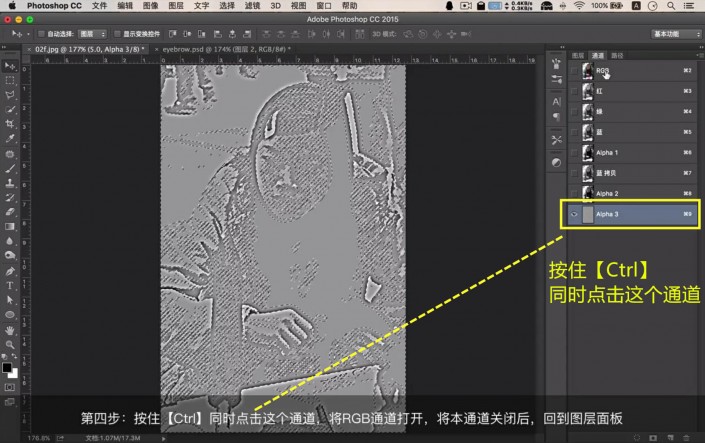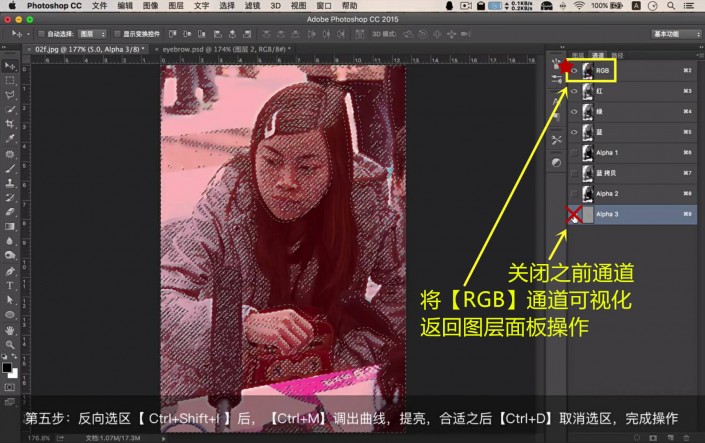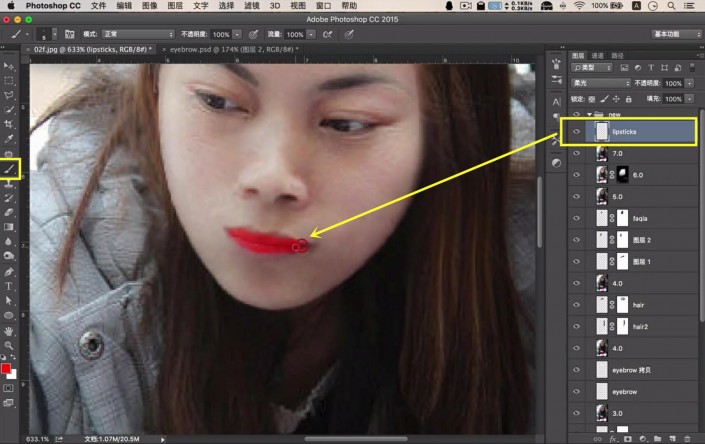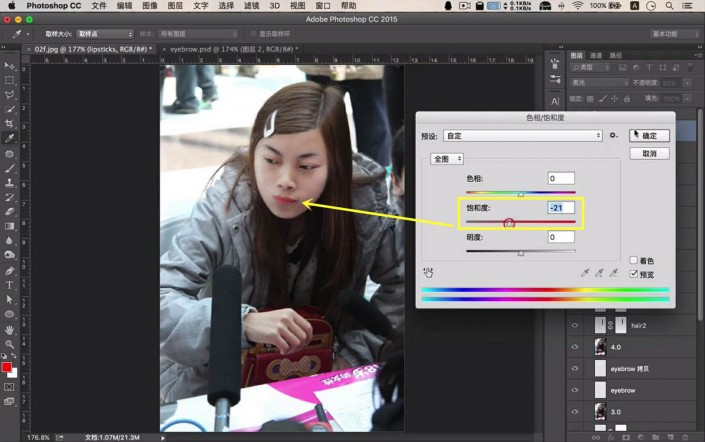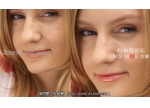ГАИЭҪМіМЈ¬УГPSёш·пҪгҙтФмДжМмГАСХР§№ы(5)
АҙФҙЈәХҫҝб
ЧчХЯЈәЕЈРЎІЁ
С§П°Јә23773ИЛҙО
ўЫВЛҫө→ЖдЛы→ЎҫёЯ·ҙІоұЈБфЎҝЈ¬°лҫ¶ЙиЦГ3~4ПсЛШЎЈ
ўЬ°ҙЧЎЎҫCtrlЎҝН¬Кұөг»чХвёцНЁөАЈ¬Ҫ«ЎҫRGBНЁөАЎҝҙтҝӘЈ¬°СұҫНЁөА№ШұХә󣬻ШөҪНјІгГж°еЎЈ
ўЭ»ШөҪНјІгГж°еЈ¬·ҙПтСЎЗшЎҫCtrl+shift+IЎҝәуЈ¬ЎҫCtrl+MЎҝөчіцЗъПЯЈ¬МбББЈ¬әПККЦ®әуЎҫCtrl+DЎҝИЎПыСЎЗшЈ¬НкіЙІЩЧчЎЈ
Ц»РиБіІҝДҘЖӨҙҰАнЈ¬МнјУГЙ°жЈ¬ІБіэБіІҝТФНвөДІҝ·ЦЎЈ
БіІҝХыМеРй»ҜәуПФөГЖшЙ«І»јСЈ¬РВҪЁНјІгёшИЛОпЧмҙҪЙПёц“ҝЪәм”ЎЈ
ЧўТвУл»ӯГжөДРӯөчёРЈ¬өчөНЎҫұҘәН¶ИЎҝЈ¬І»НёГч¶ИЎЈ
С§П° ЎӨ МбКҫ
- Т»¶ЁТӘҙтҝӘPSЈ¬ёъЧЕҪМіМЧцТ»ұйЈ¬ЧцНкөДНјөҪХвҪ»ЧчТөЈәМбҪ»ЧчТө
- ҪЁТйБ·П°КұЈ¬ҙујТЧФјәХТЛШІДЈ¬ҫЎБҝІ»ТӘУГҪМіММṩөДЛШІДЎЈ
- ҪМіМУРҝҙІ»¶®өДөШ·ҪЈ¬ҝЙТФөҪВЫМі·ўМыМбОКЈәРВКЦЗуЦъ
- јУ№Щ·ҪОўРЕЈ¬ЛжКұЛжөШЈ¬ПлС§ҫНДЬС§Јәps_bbsЈ¬»тЙЁУТІа¶юО¬ВлЈЎ
- №ШЧўОТГЗС§ёь¶аЈ¬ГҝМм¶јУРРВҪМіМЈәРВАЛОўІ© ¶¶ТфКУЖө ОўРЕРЎіМРт
Па№ШҪМіМ
НЖјцҪМіМ
- ІКЧұҪМіМЈ¬ФЪPSАпҙтФмҙтФмМрГА·ЫДЫЙЩЕ®РҙХжХХЖ¬әуЖЪ
- ҪІҪвpsјУББ&јУЙоГА»ҜБіјХөДјјЗЙ
- Н··ўГА»ҜЈ¬ИзәО°СЦЬРЗіЫөД°Ч·ўұдәЪҪМіМ
- КЭЙнҪМіМЈ¬·КжӨұдГАЕ®КЭЙнҪМіМ
- psҝмЛЩёшДРЙъХХЖ¬ГАИЭИҘ¶»әНМбББ
- psјтөҘөДНјЖ¬ГА»ҜКөАэ
- Н··ўСХЙ«Ј¬УГPSёшИЛОпөДН··ў»»·ўЙ«
- PSИҘіэСьІҝЧёИвКЭСьҪМіМ
- PSҙҪәмәНСЫУ°ҪМіМ
- ЧмҙҪЙПЙ«Ј¬НЁ№эPSёшИЛОпЧмҙҪМнјУЙ«ІК°ЯмөөДҙҪІКР§№ы
№ШЧўҙуЙсОўІ©јУИл>>
НшУСЗуЦъЈ¬Зл»ШҙрЈЎ